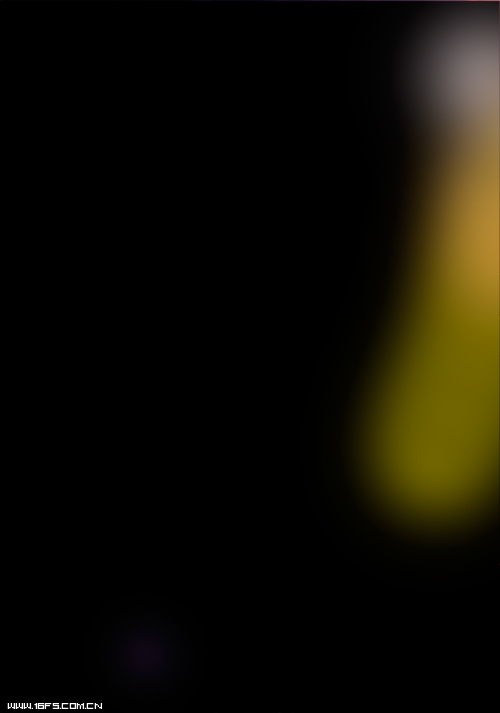

第13步:
调整菜单(一半图标),选择一个充满绿色的照片反滤改变混合选择柔和的光和不透明度到10%。下回到调整菜单并选择亮度和对比度的亮度和对比度增加+ 2 + 15。
接下来,回到调整菜单并选择梯度图使用默认的黑白色的梯度”,点击“ok离开混合选项,将透明度改变到现在的50%消除的部分,你所做的梯度图不至缺乏。
现在创建一个新的层,应用图像在那层(快捷键:按CTRL + ALT +转移+ E)然后使用加深工具(捷径:阿)落下,在明亮的区域形象

步骤14:
我们要添加更多的调整。去调整梯度图点击菜单并选择在梯度开放梯度的选择和选择紫色至橙色渐变颜色是默认的清单- - # 290到# ff7c00事故——如今已混合选项萤幕和
不透明度到16%现在抹去多余的地区。
下一个增加一个梯度图,并选择紫色红色至huang色梯度从a00b2颜色# 0到# ff0000到# fffc00——然后设置混合选择柔和的光和不透明度到11%。现在增加一个梯度图,
但这次使用默认的黑白色的梯度。设置混合选项乘法和不透明度到15%

步骤十五 最终预览)
最终预览)
这将是我们最后一次在这个过程中让我们去调整菜单并选择黑白使用默认设置。.把不透明度到25%,消除一些细节你不希望或需要。
.现在创建一个新的层,应用图像(快捷键:按CTRL + ALT + + E)转移到其他> >高滤过使用默认设置为10,然后设置混合选择柔和的光,这应该提高不透明度到53%的形象。

谢谢你参加这个教程希望你学到了一些新技术。


